Hỗ trợ tư vấn
Tư vấn - Giải đáp - Hỗ trợ đặt tài liệu
Mua gói Pro để tải file trên Download.vn và trải nghiệm website không quảng cáo
Tìm hiểu thêm » Hỗ trợ qua ZaloTrước đây không lâu, Download.vn từng giới thiệu cho các bạn cách tạo bảo mật hai lớp cho Gmail nhằm tăng tính bảo mật và độ an toàn cho tài khoản Gmail của mình. Nhưng nếu cảm thấy biện pháp này không còn cần thiết hoặc gây ra phiền toái nào đó, chúng ta có thể làm ngược lại, vô hiệu hóa thiết lập bảo mật này và truy cập vào Gmail như trước đây.
Tải Gmail cho Android tại đây.
Gmail là dịch vụ email phổ biến và được sử dụng nhiều nhất, đi kèm với nó là khá nhiều dịch vụ, tiện ích khác mà Google cung cấp để hỗ trợ như Dropbox, Facebook, hay Windows Live Mail... Việc tạo lập hay hủy bỏ các thiết lập bảo vệ này của Gmail cũng đều nhằm mục đích tạo cho người dùng cảm giác an toàn và thoải mái nhất khi sử dụng dịch vụ này.
Để vô hiệu hóa bảo mật hai lớp cho Gmail, các bạn lần lượt làm theo hướng dẫn sau đây:
Bước 1: Các bạn truy cập vào tài khoản Gmail của mình, nhấp vào Tùy chọn (biểu tượng hình bánh răng cưa), chọn vào Settings.
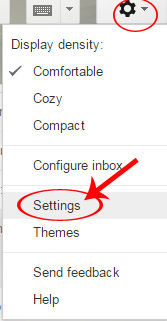
Bước 2: Giao diện cài đặt xuất hiện, chọn sang thẻ Accounts and Import. Click vào Change pasword recovery options.
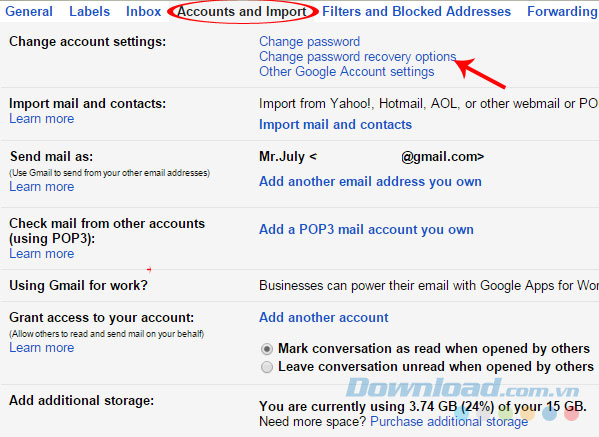
Đăng nhập lại một lần nữa.
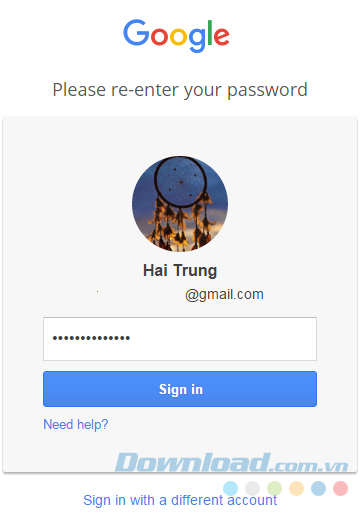
Bước 3: Tại đây, các bạn kéo thanh cuộn xuống dưới, nhấp chuột trái vào mục 2 - Step Verification settings.
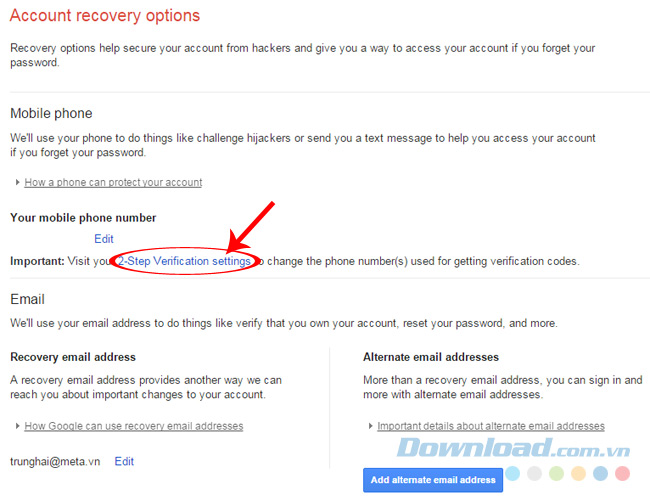
Bước 4: Chọn mục Turn off ở cửa sổ nhỏ bên phải và Turn off ở cửa sổ xác nhận tiếp theo.
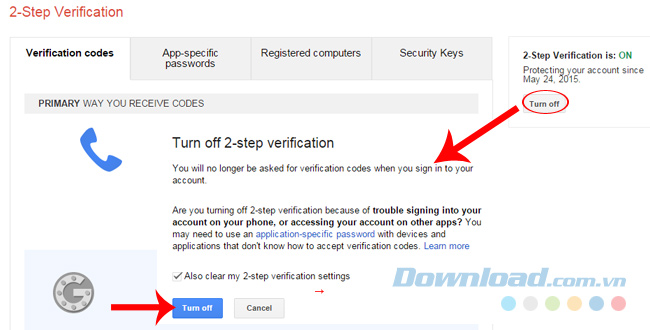
Hoàn tất quá trình vô hiệu hóa bảo mật hai lớp cho Gmail.
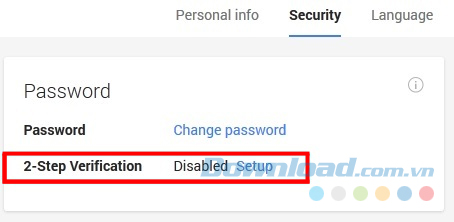
Bảo mật hai lớp đã được hủy bỏ
Nếu thay đổi số điện thoại, hoặc mất máy, hay đơn giản là không muốn sử dụng phương pháp bảo mật này nữa, bài viết trên đây sẽ là hướng dẫn cụ thể và chi tiết cho các bạn.
Theo Nghị định 147/2024/ND-CP, bạn cần xác thực tài khoản trước khi sử dụng tính năng này. Chúng tôi sẽ gửi mã xác thực qua SMS hoặc Zalo tới số điện thoại mà bạn nhập dưới đây: